AdobeXD, prototipleme için güçlü bir araç olarak kendini kanıtladı. Özellikle ses kontrolüentegrasyonu imkanı ilginçtir. Bu özellik, sesli komutlarla prototipinle etkileşimler oluşturmanı sağlar. Bu kılavuzda, Adobe XD'de ses kontrolünü nasıl uygulayabileceğini öğreneceksin. Böylece prototipin sadece kullanıcı dostu olmakla kalmayacak, ayrıca etkileşimi yeni bir seviyeye yükseltecek.
En önemli bulgular
- Ses kontrolü, nesnelerle sesli komutlar aracılığıyla etkileşim sağlar.
- Görsel ipuçları, kullanıcıların sesli komutların kullanılabileceğini anlaması için kritik öneme sahiptir.
- Kendi sesli komutlarını tanımlayabilir ve prototipteki tepkilerini belirleyebilirsin.
Aşama Aşama Kılavuz
Artboard’unu oluştur
Yeni bir artboard oluşturmakla başla. Uygun bir arka plan rengi seçerek prototipine modern bir görünüm kazandır. Örneğin, hoş bir ortam yaratmak için yumuşak bir ton seçebilirsin.
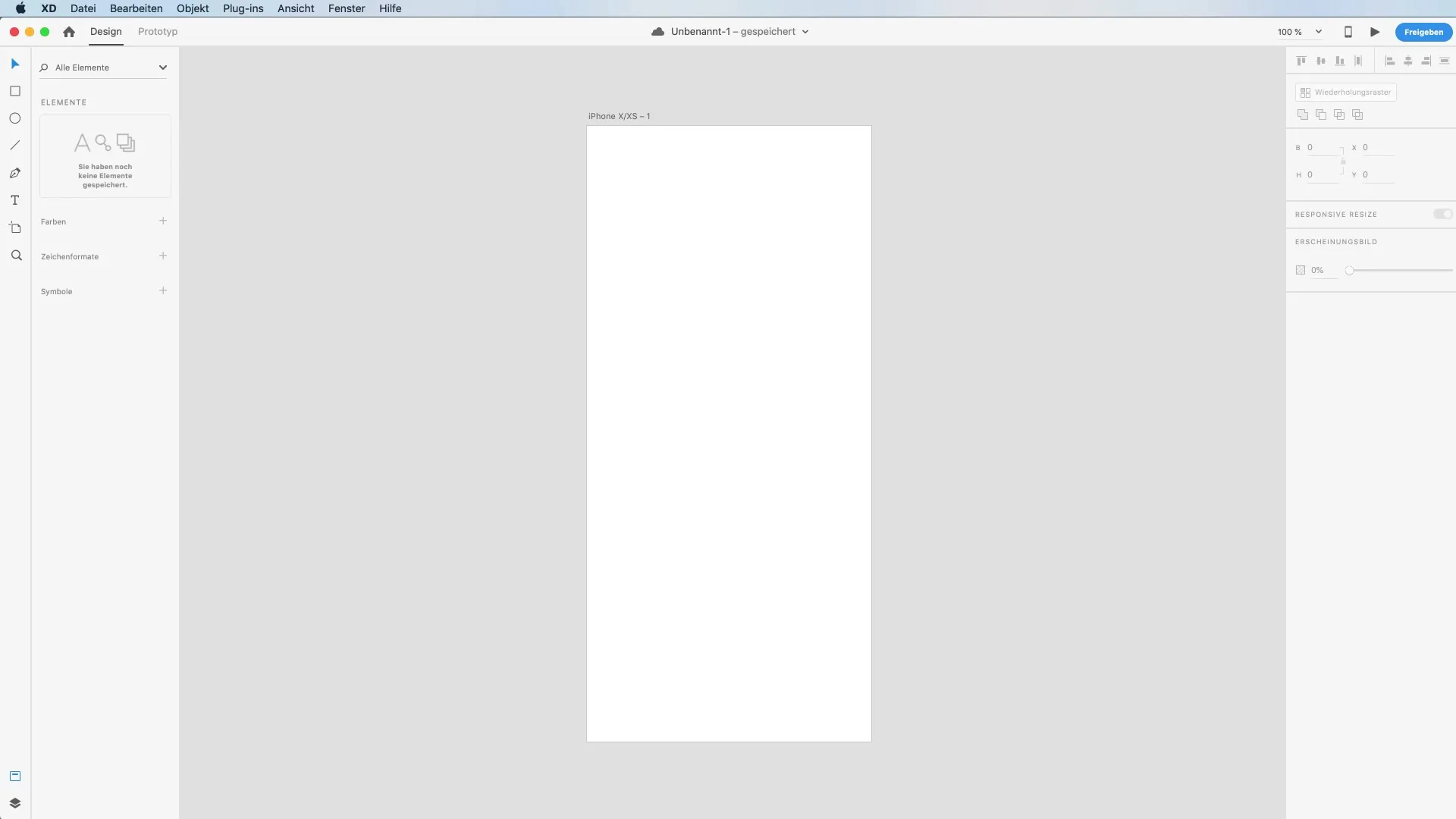
Metin ekle
Artık ilgili bir şekilde iletişim kurma zamanı. Bir metin kutusu eklemek için metin aracını kullan ve bu kutuya "Senin için ne yapabilirim?" sorusunu yerleştir. Metni öne çıkarmak için çekici bir şekilde formatla. Göze çarpacak şekilde 90 punto bir yazı tipi boyutu idealdir, fazla karmaşık görünmeden dikkat çekmeyi sağlar.
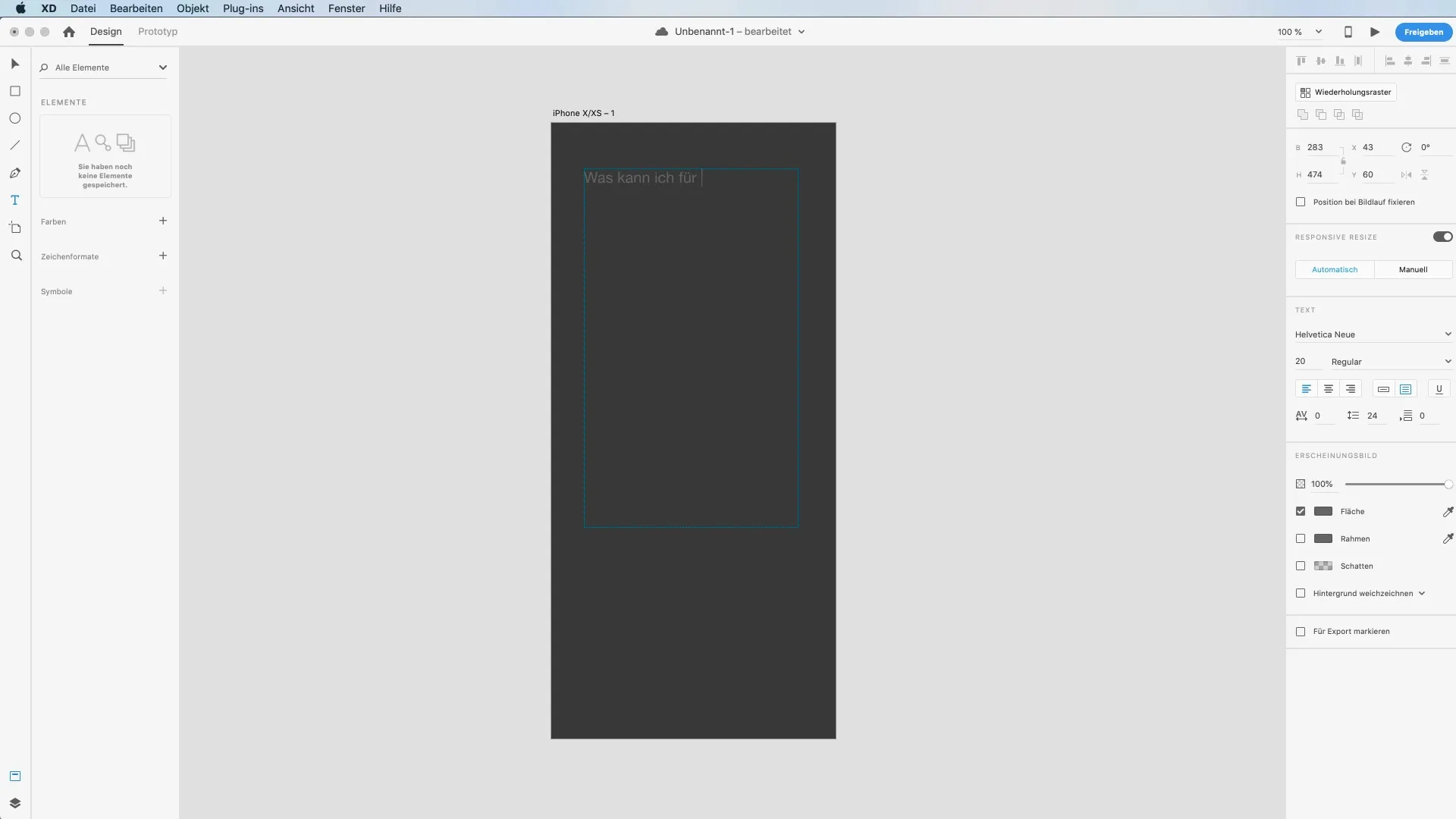
Ses kontrolü için görsel ipuçları
Kullanıcılara sesli komutların mümkün olduğunu belirtmek için bir mikrofon sembolü oluşturmalısın. Yuvarlak bir dikdörtgen çizerek ve daire aracı kullanarak görsel bir mikrofon tasarlayabilirsin. Dekoratif öğeleri, çekici bir tasarım oluşturacak şekilde bir araya getirmeye dikkat et.
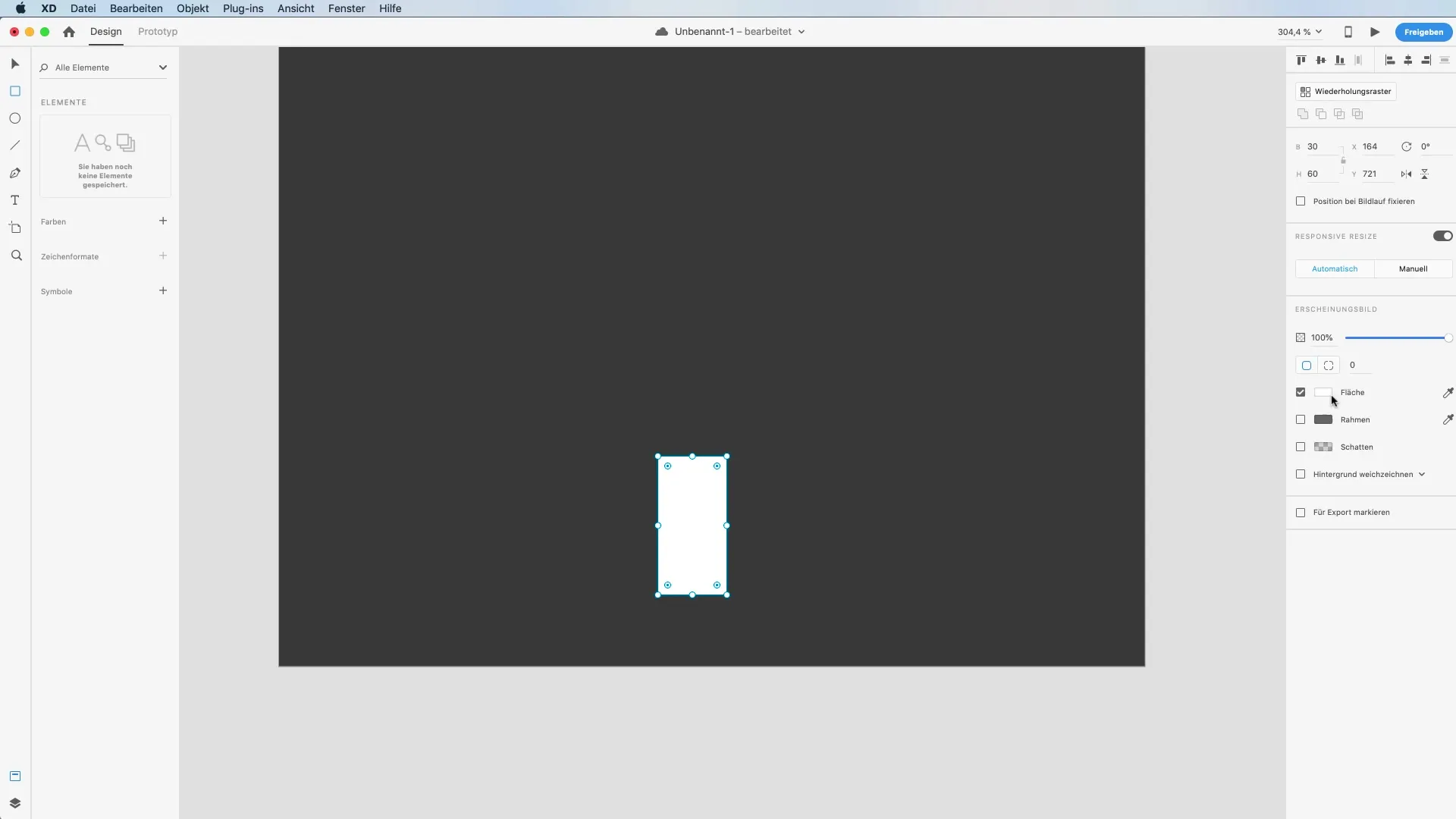
İkinci metin kutusunu ekle
Şimdi "Bu uygulamayı kapat" gibi mesaj metinlerini gösterecek başka bir metin kutusu ekle. Onu vurgulamak için uygun bir metin formatı seç. Amaç, kullanıcılara ne tür sesli komutlar verebileceklerini aktif bir şekilde göstermektir.
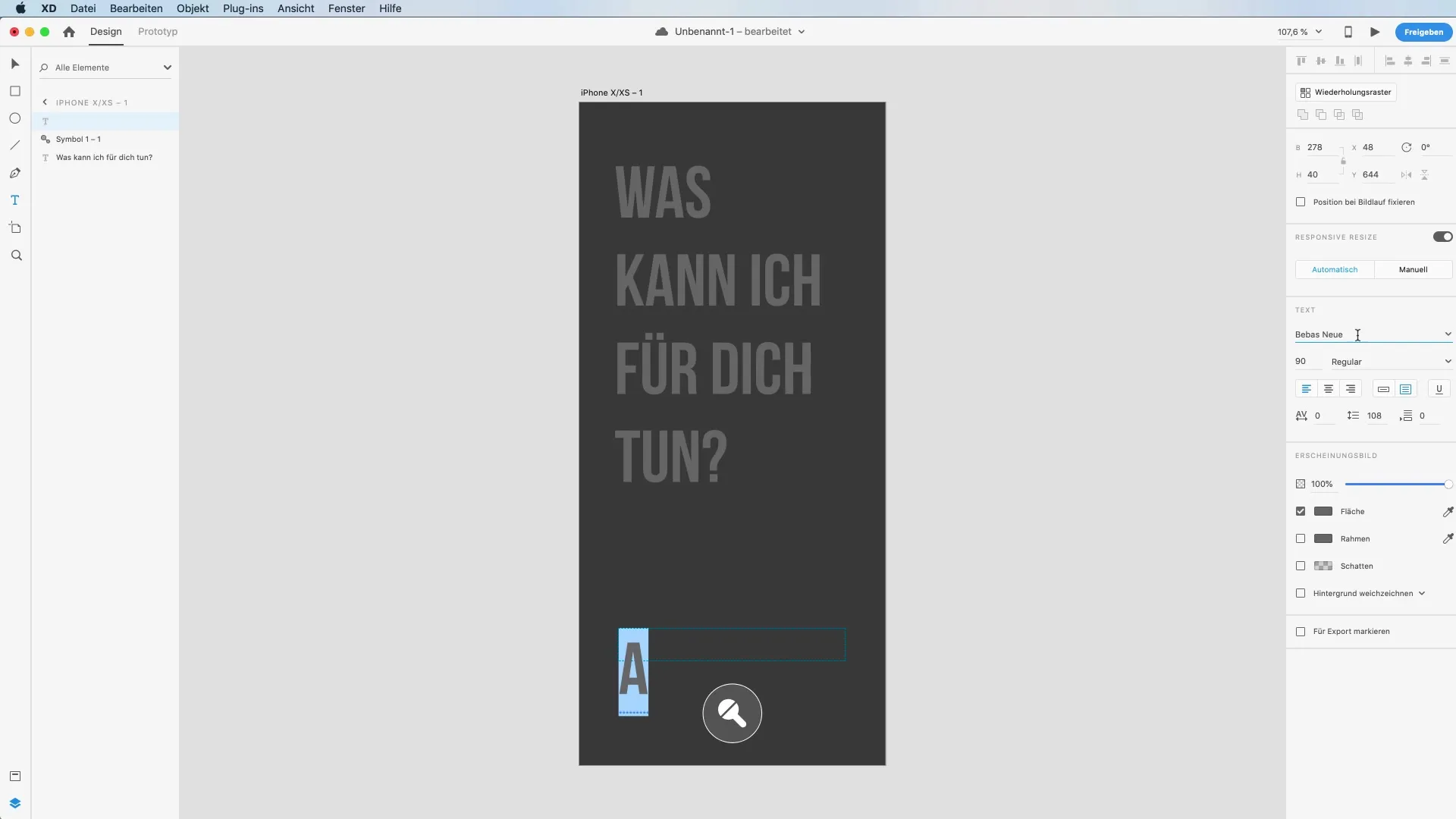
Animasyonlar oluştur
Uygulamana dinamik unsurlar eklemek için birden fazla artboard oluşturmalısın. Bunlar, etkileşimli kullanım sırasında prototipinin çeşitli durumlarını gösterecektir. Prototipteki animasyonların yapısını belirleyebilir ve bir sesli komut verildiğinde akıcı bir animasyon başlamasını sağlayabilirsin.
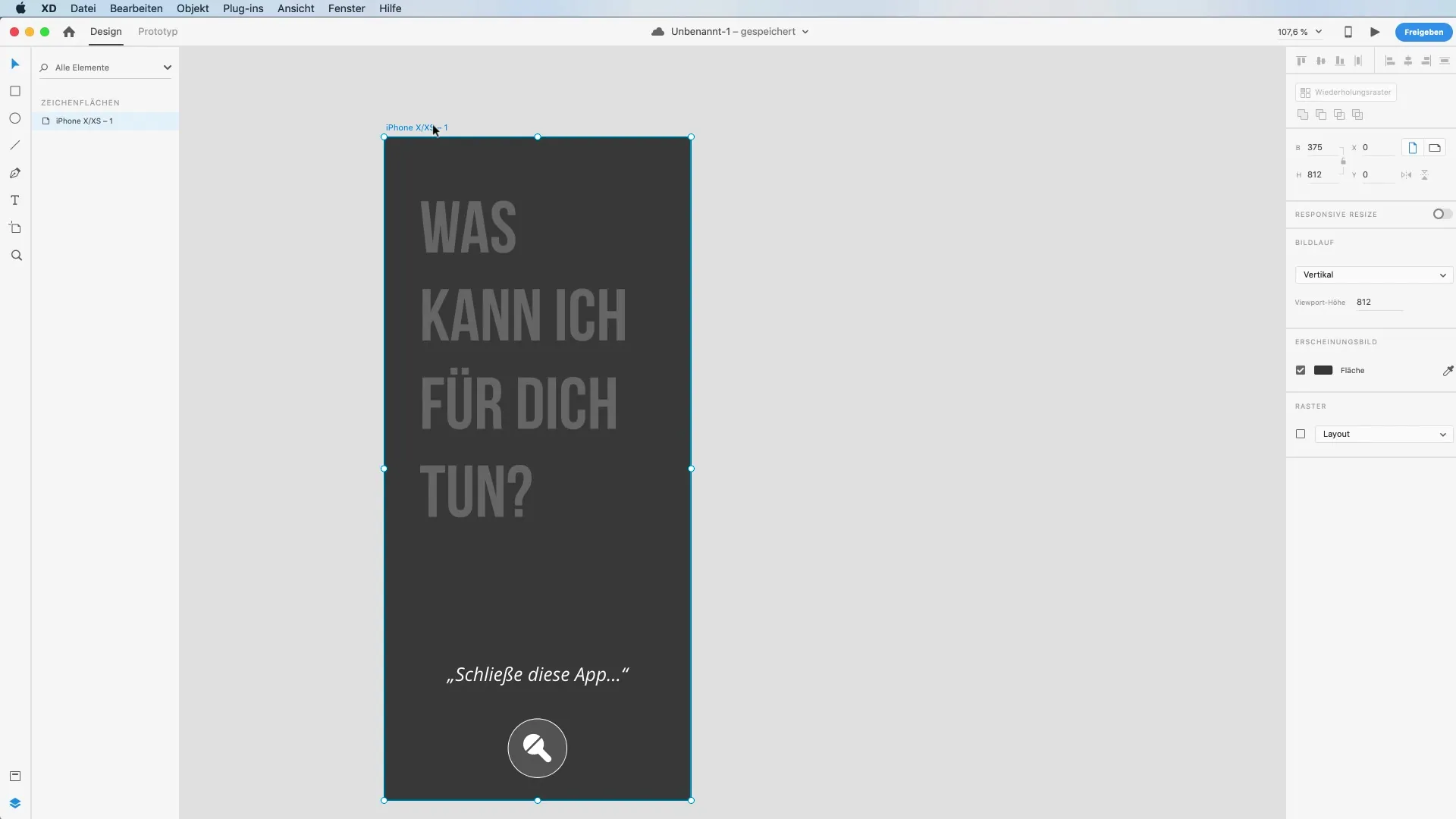
Animasyonları senkronize et
Ekranlar arasındaki geçişleri belirlemek için animasyon ayarlarını kullan. Yükleme aşamaları için animasyonun kesintisiz olduğundan emin olmak için Auto-Animate kullanabilirsin. Bu, kullanıcıların girdilerini beklerken olumlu bir deneyim sağlar.
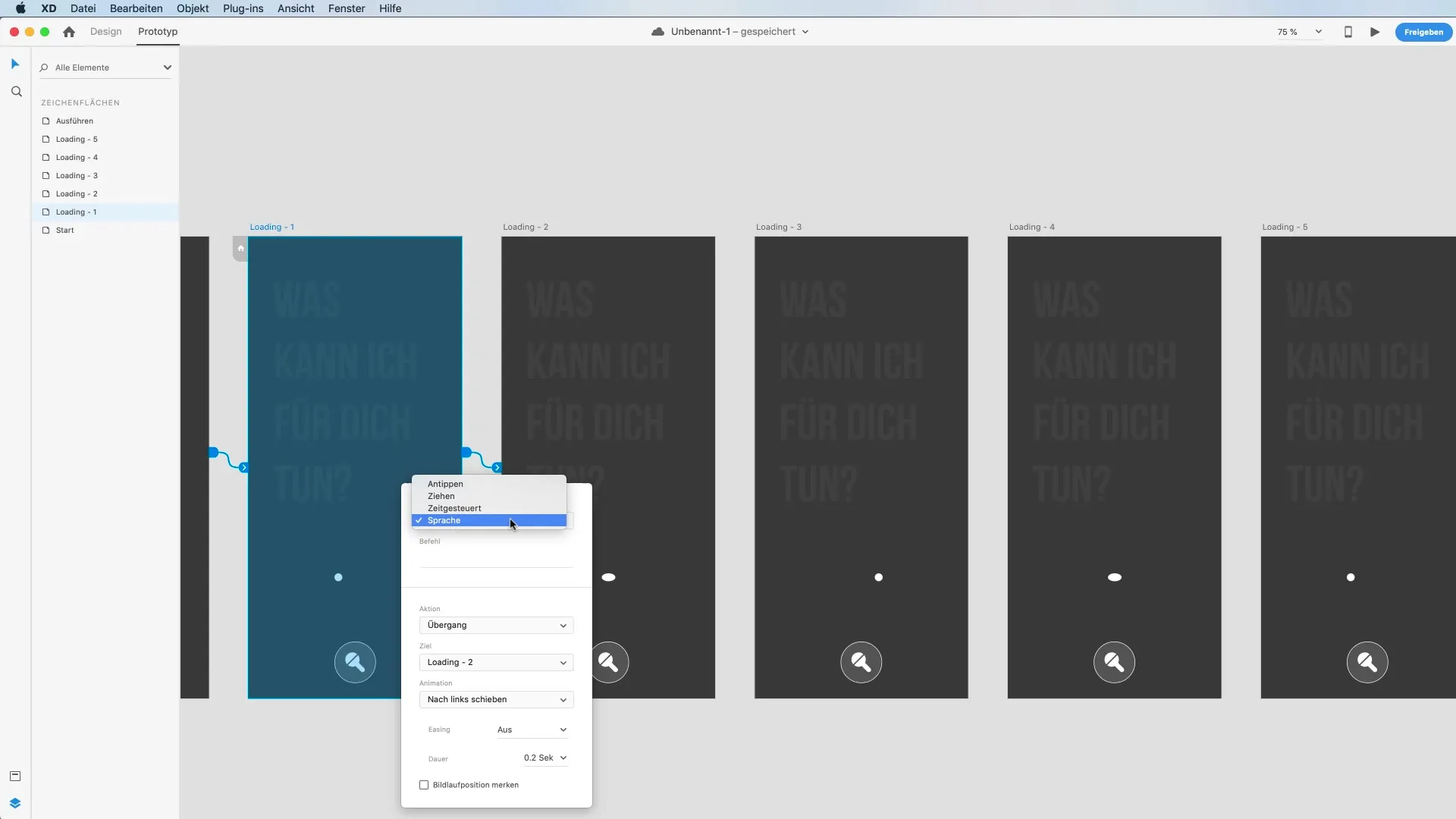
Prototip Modunda sesli komutları kullan
Şimdi prototip moduna geç ve ses kontrolü geçişini tanımla. Tetikleyici, ses kontrolüne ayarlanmalı, dokunmaya ayarlanmış olmamalıdır. "Bu uygulamayı kapat" komutunu bir sonraki eylem için tetikleyici olarak ayarla. Her komuta bir spesifik animasyon ve süre atamalısın.
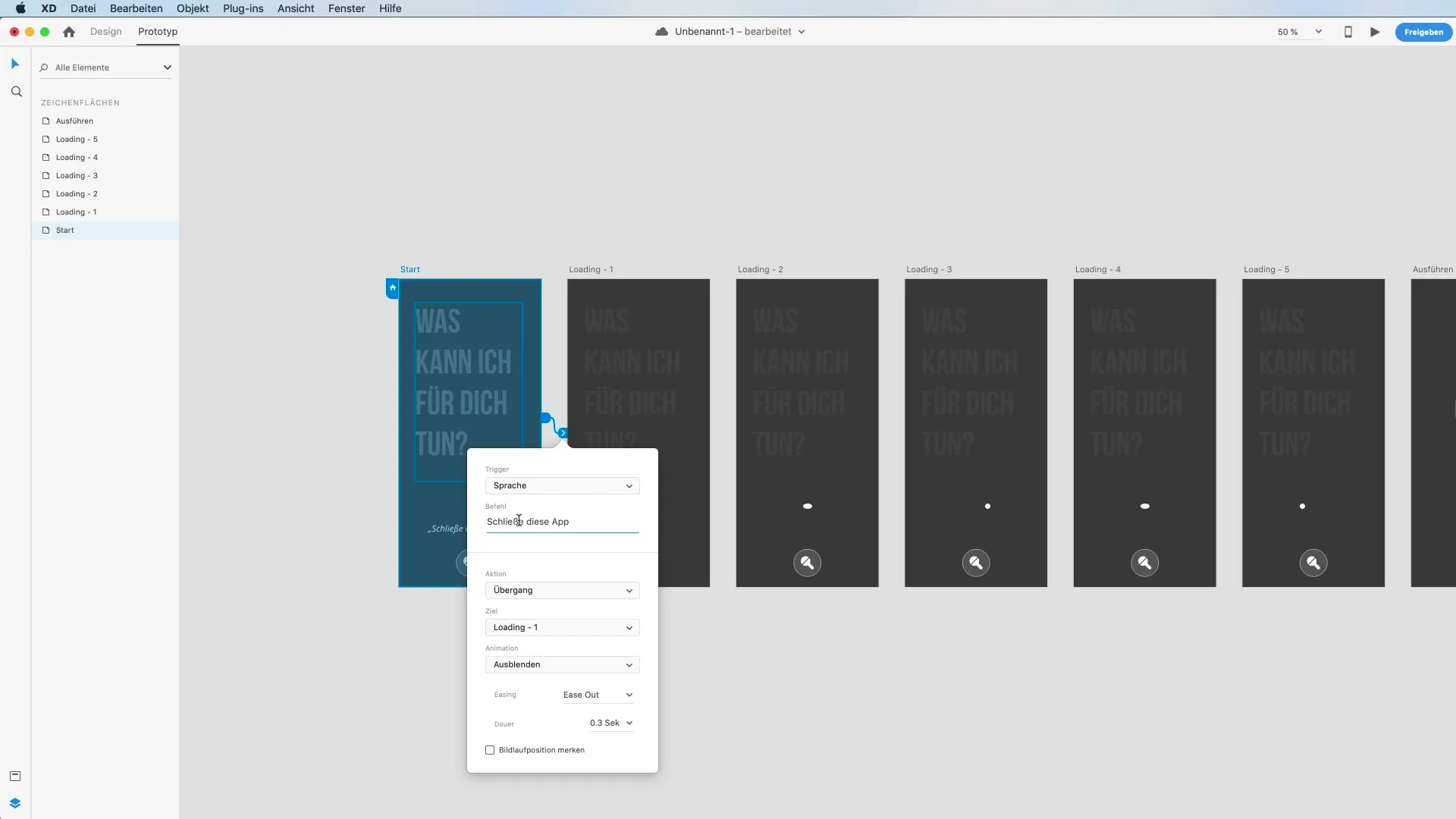
Prototipi test et
Her şey belirlendiğinde, önizleme paneline git ve uygulamanı test et. Test sırasında sesli komutlar vermek için boşluk tuşuna basılı tut. Prototipinin sesli girdilere doğru şekilde tepki verip vermediğini ve animasyonların çalışıp çalışmadığını kontrol et. "Bu uygulamayı kapat" komutunu test et ve süreci gözlemle.
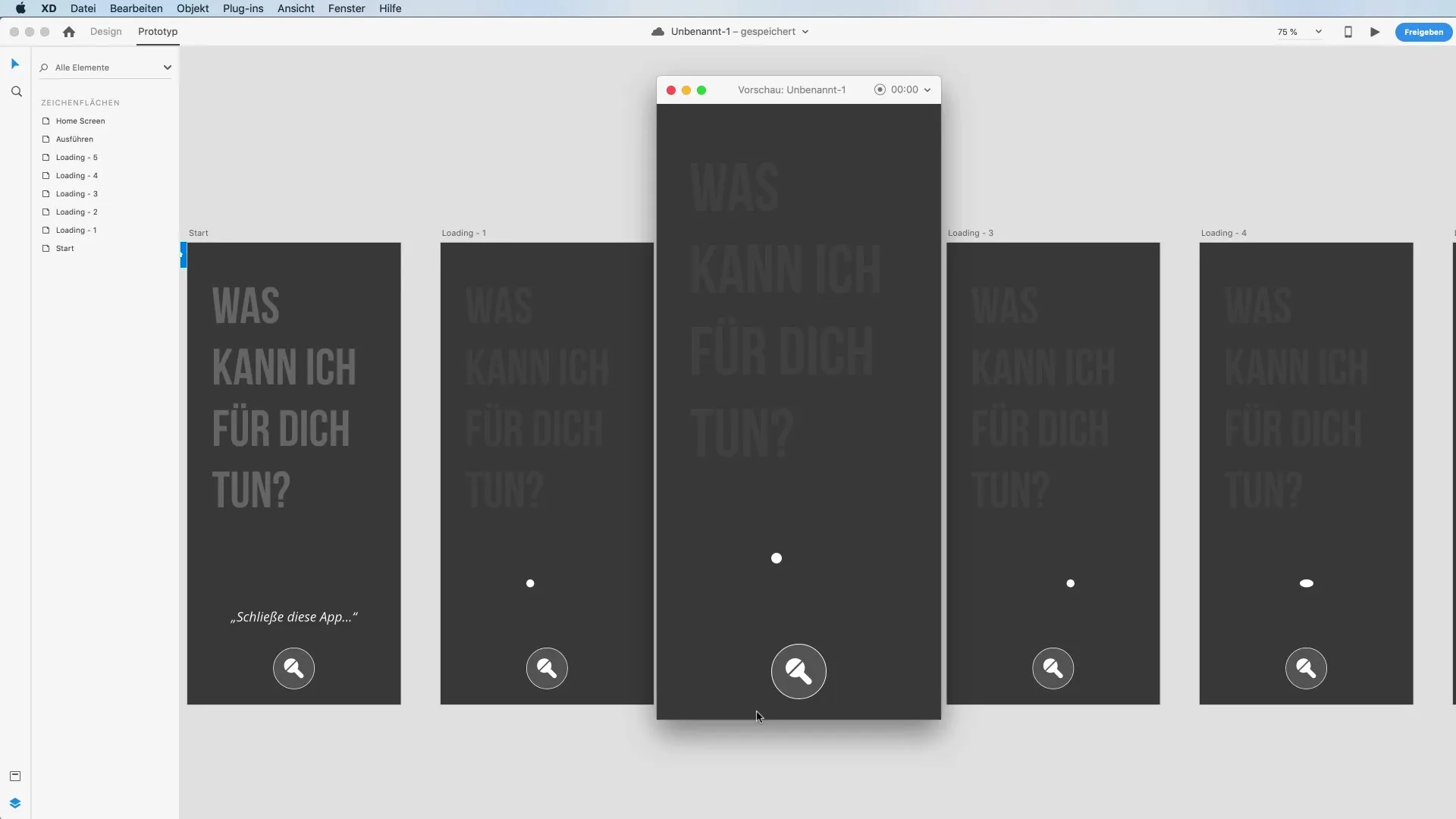
Özet – Adobe XD'de ses kontrolünü etkili bir şekilde kullan
Bu kılavuzda, Adobe XD'de ses kontrolünü nasıl uygulayacağınızı öğrendiniz. Bir prototip oluşturma, metin kutuları ve görsel ipuçları ekleme ile animasyonlar ve geçişler belirleme adımlarını geçtiniz. Bu teknik, kullanıcı etkileşimini geliştirmenize ve prototipinizi daha çekici hale getirmenize yardımcı olacaktır.
SSS
Adobe XD'de ses kontrolünü nasıl etkinleştiririm?Ses kontrolü, prototip modunda sesli komutlar belirlenerek etkinleştirilebilir.
Kendi sesli komutlarımı tanımlayabilir miyim?Evet, prototipte kendi sesli komutlarını tanımlayabilir ve bunların tepkilerini belirleyebilirsin.
Ses kontrolünü nasıl test ederim?Önizleme panelinde boşluk tuşunu basılı tutarak ses kontrolünü test edebilirsin ve komutunu söyleyebilirsin.


